Mách bạn cách khôi phục cài đặt gốc iphone 7 an toàn, nhanh chóng
Khôi phục cài đặt gốc iPhone 7 là việc bạn cần làm khi chiếc iPhone 7 của bạn bỗng dưng gặp các lỗi về phần mềm như: iPhone bị đơ, iPhone loạn cảm ứng...Trong bài viết này Thành Trung Mobile sẽ hướng dẫn bạn các thao tác làm thế nào để khôi phục cài đặt trên iPhone 7 một cách dễ dàng.
Mục lục
Vì sao cần phải thực hiện khôi phục cài đặt gốc iPhone 7
Khôi phục cài đặt gốc cho iphone 7 plus là quá trình xóa hết dữ liệu và cài đặt trên thiết bị và trả về trạng thái ban đầu khi mua mới. Có nhiều lý do để thực hiện khôi phục cài đặt gốc trên iPhone 7, chẳng hạn như:
Khôi phục cài đặt iphone 7 là quá trình đưa thiết bị trở về trạng thái ban đầu của nó, như khi mới mua về từ nhà sản xuất, bao gồm các cài đặt, ứng dụng, tài khoản, và dữ liệu sẽ bị xóa hoàn toàn. Việc thực hiện khôi phục cài đặt gốc trên iPhone 7 có thể được thực hiện vì một số lý do sau:
Sửa lỗi phần mềm: Nếu iPhone 7 của bạn gặp phải các vấn đề về phần mềm như khởi động lại liên tục, đơ hoặc không hoạt động đúng cách, thì khôi phục cài đặt gốc có thể giúp khắc phục các lỗi này.
Tối ưu hóa hiệu suất: Sau một thời gian sử dụng, iPhone 7 của bạn có thể trở nên chậm và không hoạt động tốt như lúc mới mua. Khôi phục cài đặt gốc có thể giúp tối ưu hóa hiệu suất và giúp thiết bị chạy nhanh hơn.
Xóa dữ liệu: Nếu bạn muốn bán hoặc chuyển nhượng iPhone 7 của mình, thì cần phải xóa toàn bộ dữ liệu và cài đặt để đảm bảo an toàn thông tin cá nhân. Khôi phục cài đặt gốc sẽ giúp bạn xóa toàn bộ dữ liệu và cài đặt trên thiết bị.
Khắc phục lỗi do cài đặt của người dùng: Nếu bạn đã cài đặt các ứng dụng hoặc tinh chỉnh thiết lập trên iPhone 7 của mình và gặp phải các lỗi hoặc vấn đề khác, khôi phục cài đặt gốc có thể giúp khắc phục các lỗi này.
Khắc phục lỗi sóng yếu: Nếu bạn không thể bật tắt nhanh 3G trên iPhone 7 để kết nối mạng di động do sóng yếu hoặc iPhone 7 bị ẩn wifi thì việc khôi phục cài đặt gốc có thể sẽ sửa được các lỗi này.
Tuy nhiên, trước khi thực hiện khôi phục cài đặt gốc trên iPhone 7, hãy sao lưu dữ liệu quan trọng và chắc chắn rằng bạn có đầy đủ thông tin đăng nhập vào các tài khoản của mình. Sau khi hoàn tất quá trình khôi phục, bạn sẽ mất toàn bộ dữ liệu và cài đặt trên thiết bị.
Bạn có thể tham khảo thêm cách khắc phục iPhone 7 bị treo cáp một cách nhanh chóng.
Thực hiện khôi phục cài đặt gốc trên iPhone 7
Lưu ý: Bạn có thể thực hiện cách khôi phục cài đặt gốc iphone 7 plus theo video hướng dẫn sau. Đừng quên subcribe (đăng ký) theo dõi để cập nhật những video mới nhất để có thể nắm bắt được sự thay đổi của các phiên bản mới nhất được hãng sản xuất tung ra. Video của Thành Trung được thực hiện bởi đội ngũ KTV đảm bảo chính xác, chi tiết.
Video hướng dẫn khôi phục cài đặt gốc của điện thoại iPhone
Lưu ý: Trước khi thao tác khôi phục cài đặt gốc iPhone các bạn hãy sao lưu lại toàn bộ dự liệu có trên iPhone để tránh việc bị mất dữ liệu quan trọng.
Bước 1: Đầu tiên các bạn hãy vào Cài đặt
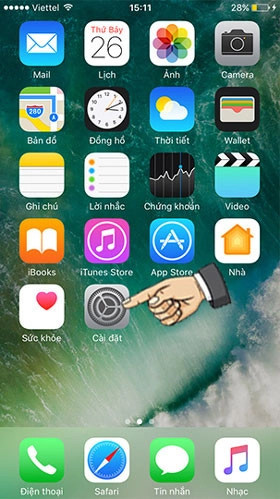
Bước 2: Các bạn hãy chọn Cài đặt chung
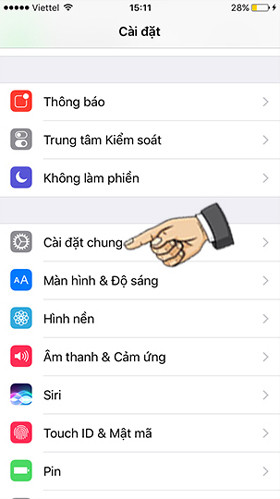
Bước 3: Tiếp đến bạn chọn Đặt lại
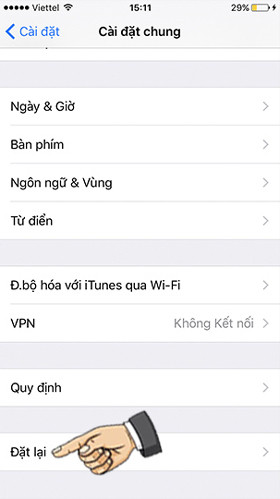
Bước 4: Tại đây các bạn nhấn Xóa Tất cả Nội dung và Cài đặt
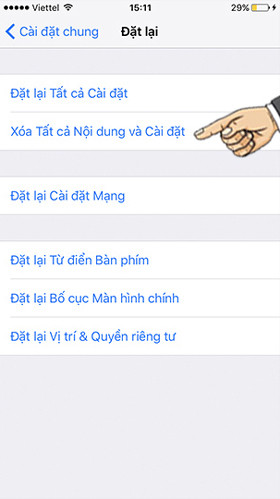
Bước 5: Nhấn Xóa iPhone để xác nhận thao tác khôi phục cài đặt
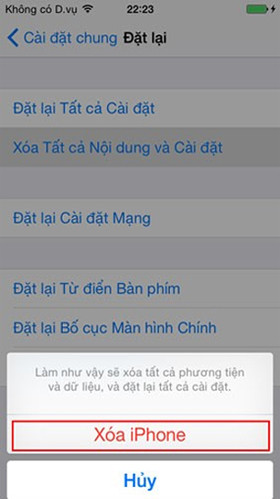
Bước 6: Thiết bị sẽ yêu cầu bạn nhập mật khẩu để tiến hành khôi phục cài đặt gốc trên iPhone 7
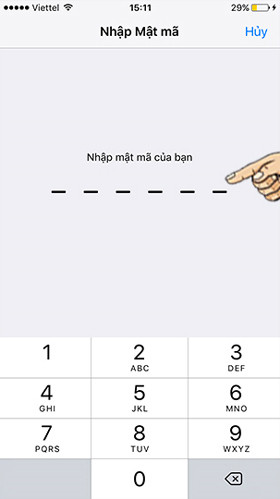
Sau khi thực hiện bước này, máy sẽ tự thực hiện Reset. Thời gian lâu hay nhanh tùy theo lượng dữ liệu mà bạn lưu trữ.
Khôi phục cài đặt gốc bằng iTunes trên máy tính.
Cách này sử dụng khi thiết bị của bạn đã Jeilbeark và cài Cydia bởi nếu chúng ta thực hiện theo cách một máy sẽ bị treo.
Bước 1: Các bạn khởi động phần mềm iTunes trên máy tính
Bước 2: Tiếp đến các bạn hãy kết nối iPhone 7 bằng máy tính qua cáp nối. Khi đã kết nối thành công, bạn hãy bấm vào điểu tượng iPhone, sau đó chọn Summary > Restore iPhone.
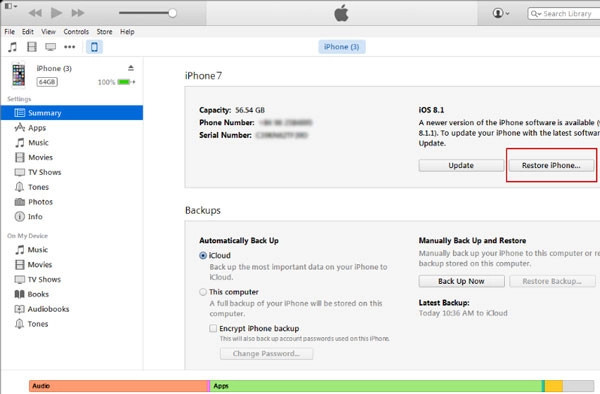
Tại đây, nếu máy hiện thông báo hoặc máy bị khóa mật khẩu thì bạn phải tiến hành đưa máy về chế độ DFU. Trước khi Restore iPhone, bạn cần tắt chế độ Find my phone, trong trường hợp máy bị treo không thể tắt được, cấc bạn cũng đưa máy về chế độ DFU. Nếu máy không hiện thông báo nào, bạn có thể thực hiện các bước tiếp theo.
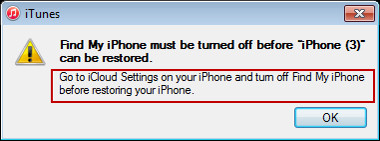
Bước 3: Bạn nên sao lưu lại dữ liệu trên thiết bị trước khi tiến hành khôi phục cài đặt gốc, bạn chọn Back Up Now => Chọn iCloud hoặc This Computer trong mục Automatically Back Up.
Bước 4: Khi đã sao lưu xong dữ liệu, các bạn chọn Restore iPhone => Chọn tiếp vào Restore khi có thông báo xuất hiện trên màn hình.
Bước 5: Nhấn Next => chọn Agree
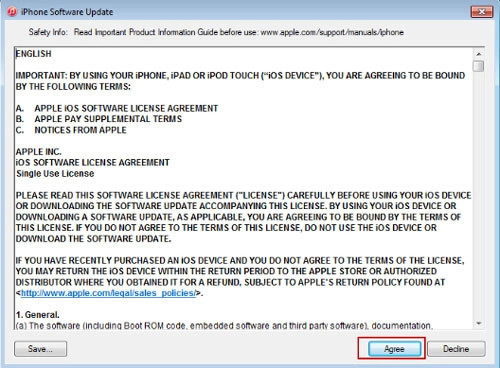
Bước 6: Quá trình Restore sẽ được thiện một cách hoàn toàn tự động
Bước 7: Khi thiết bị khởi động trở lại, bạn sẽ nhìn thấy hai lựa chọn:
- Setup as new iPhone: Cài đặt từ đầu như một điện thoại mới.
- Restore from this backup: Khôi phục lại với bản sao lưu đã tạo.
Những lỗi có thể xảy ra khi thực hiện khôi phục cài đặt gốc iPhone 7
Việc khôi phục cài đặt gốc trên iPhone 7 có thể giúp giải quyết một số vấn đề về phần mềm hoặc tối ưu hóa hiệu suất thiết bị. Tuy nhiên, trong quá trình thực hiện, có một số lỗi có thể xảy ra, bao gồm:
Mất dữ liệu quan trọng: Khi thực hiện khôi phục cài đặt gốc, toàn bộ dữ liệu, ứng dụng và cài đặt trên iPhone 7 của bạn sẽ bị xóa. Nếu bạn chưa sao lưu dữ liệu quan trọng trước khi thực hiện, bạn sẽ mất toàn bộ các thông tin này.
Thiết bị không khởi động được: Trong một số trường hợp, sau khi khôi phục cài đặt gốc, iPhone 7 của bạn có thể không khởi động được hoặc bị treo logo Apple. Điều này có thể xảy ra nếu quá trình khôi phục bị gián đoạn hoặc bị lỗi.
Quá trình khôi phục bị gián đoạn: Trong quá trình khôi phục cài đặt gốc, nếu thiết bị của bạn bị ngắt kết nối hoặc mất nguồn, quá trình khôi phục có thể bị gián đoạn và gây ra các vấn đề khác.
iPhone không thể kích hoạt sau khi khôi phục: Đây có thể là do máy chủ kích hoạt của Apple đang quá tải hoặc có sự cố. Bạn có thể thử lại sau một thời gian hoặc liên hệ với bộ phận hỗ trợ của Apple để được giúp đỡ.
iPhone bị treo ở màn hình logo Apple hoặc màn hình đen: Đây có thể là do quá trình khôi phục bị gián đoạn hoặc thiếu tệp hệ thống. Bạn có thể thử kết nối iPhone với máy tính và sử dụng iTunes hoặc Finder để khôi phục lại.
iPhone yêu cầu nhập mật khẩu iCloud hoặc mã xác minh hai yếu tố: Đây là do tính năng Tìm iPhone vẫn được kích hoạt trên thiết bị. Bạn cần nhập mật khẩu iCloud và mã xác minh hai yếu tố để tắt tính năng này và tiếp tục quá trình khôi phục.
Để tránh các lỗi này, hãy sao lưu dữ liệu quan trọng trước khi thực hiện khôi phục cài đặt gốc và đảm bảo rằng iPhone 7 của bạn có đủ pin và được kết nối mạng tốt. Nếu gặp phải các vấn đề khi thực hiện khôi phục, hãy liên hệ với đại lý hoặc trung tâm bảo hành chính hãng để được tư vấn và hỗ trợ.
Bạn có thể chọn một trong hai lựa chọn trên để hoàn thành quá trình Restore iPhone 7.
Đọc thêm bài viết:
Qua đây, Thành Trung đã hướng dẫn người đọc cách để khôi phục cài đặt gốc iphone 7. Các bạn đừng quên chia sẻ nếu thấy bài viết có ích nhé.














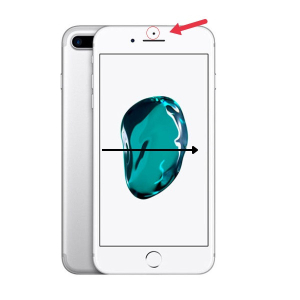
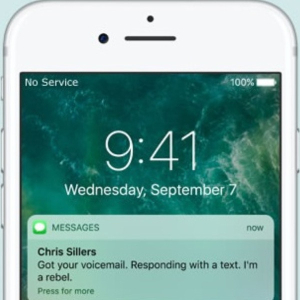
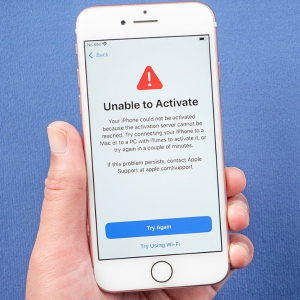
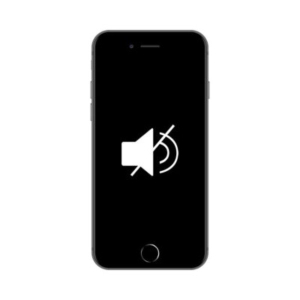
Hỏi đáp (0 lượt hỏi và trả lời)
Đánh giá của bạn :
Thông tin bình luận